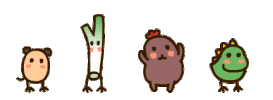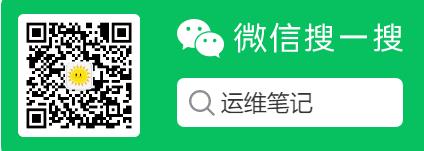ThinkBook笔记本电脑是联想推出的一款专为中小企业用户量身打造的产品。在使用ThinkBook笔记本电脑的过程中,有时候需要重新安装操作系统。本文将介如何在ThinkBook笔记本电脑上安装Win10系统。
## 准备工作
在安装Win10之前,需要准备以下工具:
- ThinkBook笔记本电脑
- Win10系统光盘或U盘
- USB鼠标和键盘(如果笔记本电脑没有自带的鼠标和键盘)
## 步骤
1. 打开ThinkBook笔记本电脑并连接电源,将Win10系统光盘或U盘插入笔记本电脑的USB接口。
2. 重启ThinkBook笔记本电脑,按照屏幕上的提示进入BIOS设置。不同的电脑有不同的进入BIOS设置的方法,可以在开机时按下F1、F2、F10、Delete等键来进入BIOS设置。如果不知道如何进入BIOS设置,可以参考电脑的说明书或者在联想网站上寻找相关信息。
3. 在BIOS设置中,找到“Boot”选项,将光盘或U盘设置为第一启动项。保存设置并退出BIOS。
4. 笔记本电脑将从Win10系统光盘或U盘启动。按照屏幕上的提示,选择语言和其他设置,然后点击“下一步”。
5. 在下一个界面上,点击“安装”按钮,开始安装Win10系统。在安装过程中,系统会提示您选择安装类型(如“升级”或“自定义”)和目标驱动器(如果有多个驱动器)。根据需要进行选择,并按照提示完成安装过程。
6. 安装完成后,系统会提示您设置Windows帐户。按照屏幕上的提示进行操作,选择您的用户名和密码,以及其他设置。
7. 安装完成后,您可以在ThinkBook笔记本电脑上使用Win10系统了。
## 结论
重新安装操作系统是ThinkBook笔记本电脑的常见操作之一。通过遵循上述步骤,您可以轻松地在ThinkBook笔记本电脑上安装Win10系统。请注意,重新安装操作系统将会清除所有数据,因此在进行此操作之前,请务必备份您的重要数据。
 首页
首页